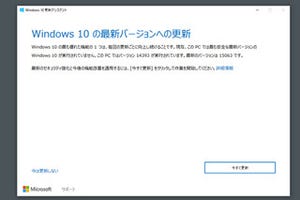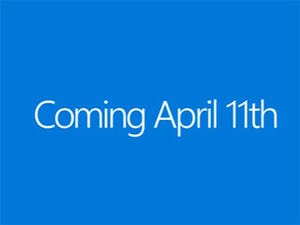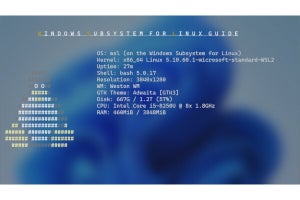時代に則した機能拡張を行うシステム面 その2
Windows 10 バージョン1703における最大のポイントはVR/MRデバイスのサポートだろう。Microsoftは「Windows Holographic」改め「Windows Mixed Reality」対応PCと組み合わせるHMDデバイス(ヘッドマウントディスプレイ)デバイスをサポートし、各デバイスはパートナー企業からリリースされる予定だ。2017年3月の時点で各社製HMDデバイスの写真が公開され、さらに開発者向けキットとして、Acer製HMDデバイスとWindows 10 Insider PreviewとSDK(Software Development Kit)、ドキュメントなどをセットにしたパッケージを用意。これはVR/MRコンテンツを先に用意し、ある程度取り揃えてから利用者に公開するためだろう。
Windows 10側も準備を進めており、「設定」に加わった<複合現実>からWindows Mixed Realityで利用するスピーカーやマイク、音声認識の有無、HMDの距離などが設定できる。ただし、<複合現実>が表示されるのはPCが一定のスペックを満たしている場合のみ。Microsoftは諸条件を明示していないが、以前のWindows 10 Insider Previewで確認した限りでは、CPUやGPUが一定の能力を持ち、USB 3.0ポートなどが必須となる。
筆者もHMDデバイスを手にしていないため、本機能がどのような可能性を秘めているか断言できないが、新たに加わるUWPアプリケーション「複合現実ポータル」を使うことで、その世界を垣間見ることは可能だ。Xboxコントローラーとマウスを代用品として使用することで、複合現実のシミュレーションを実行できる。仮想世界の中では、PC上で使用するUWPアプリケーションを起動し、その世界内でチャットやゲーム、コンテンツをそのまま楽しめる様だ。Microsoft HoloLensのようにHMDデバイスを装着して、実世界とUWPアプリケーションを紐付けるようになるのか不明ながらも、新しいPCの活用方法を見出せるか個人的に注視する分野の1つである。Windows Mixed Reality対応HMDデバイスに関しては、情報を得たら別記事でご報告したい。
さて、ハードウェア面ではUSB Audio Class 2.0のサポートは大きな変革の1つである。端的に述べれば高音質なUSB 2.0接続で192kHz/24ビット品質への対応、ハイレゾマルチチャンネル再生が可能になるというもの。ちなみにUSB Class 1.0はUSB 1.1接続で品質は96kHz/24ビットステレオまでとなる。筆者はUSB DACを所有していないため動作検証はしていないが、既存のUSB Audio Class 2.0対応USB DACがインボックスドライバーでサポートされるのは大きいだろう。
ソフトウェア面では高DPIのサポート改善が顕著だ。例えばWindows 10 バージョン1607までの「管理コンソール(mmc.exe)」はグループポリシーエディターなど多くの場面で利用されるベースアプリケーションだが、高DPIに対応していなかった。正直なところWindows 10 バージョン1507の時点で対応すべき部分とも思われるが、デスクトップアプリの廃止に進んでいる関係から後手に回っていたのだろう。
さらに高DPIスケールに関しては、デスクトップアプリの互換性についても機能を用意している。デスクトップアプリの<互換性>タブには<高いDPIスケールの動作を上書きします>という項目が加わり、「アプリケーション」「システム」「システム(拡張)」を設定できる。「Audacity」のナイトビルド版で違いを確認したところ、選択肢に応じて強制的に高DPIスケールを適用する仕組みのようだ。高DPIに関してはWindows 10 バージョン1607で混合モードをAPIレベルでサポートするなど開発者の苦労が見え隠れするが、Win32アプリケーションという過去のしがらみを鑑みると、OS側での対応はそろそろ限界かも知れない。
この他にも、[Win]+[Shift]+[S]キーによる画面キャプチャー機能(内容はクリップボードに格納される)や、トラブルシューティングのUWP化(設定メニューのみ)、クイックアクセスメニューの既定がコマンドプロンプトからPowerShellに変更されたなど変更点は多い。なお、通知領域に並ぶ電源アイコンのフライアウトメニューはWindows 10 バージョン1703では確認できなかった。この辺りはRedstone 3に見送るのだろう。なお、Windows 10 バージョン1703ではいくつかの機能が削除されている。詳しくはMicrosoftの公式情報を参照してほしい。